
2024-12-25 12:59:47来源:n88game 编辑:佚名
苹果手机的系统更新总能带来许多新功能和性能提升,但有时新系统可能并不如我们期待的那样完美,甚至会导致设备出现性能下降或应用不兼容等问题。在这种情况下,降级系统成了一些用户的选择。本文将为大家详细介绍苹果手机系统降级的步骤和注意事项,帮助你轻松应对系统更新带来的困扰。
一、备份数据:安全第一
在进行任何系统操作之前,备份数据都是至关重要的。降级操作可能会清除设备上的所有数据,因此务必提前使用icloud或itunes等工具将照片、联系人、应用数据等重要信息备份至云端或计算机。
- 使用itunes备份:连接iphone到电脑,打开itunes,点击“设备”图标,然后点击“备份”按钮开始备份。
- 使用icloud备份:在iphone上打开“设置”,点击“icloud”,选择“备份”,然后选择“立即备份”。
二、查找并下载旧版固件
降级操作需要用到旧版的ios固件文件。用户可以通过苹果官方渠道或第三方网站查找并下载所需的固件。但需要注意的是,苹果官方可能不再提供旧版固件的直接下载链接,因此用户可能需要借助第三方工具或网站来获取。请确保下载的固件文件与设备型号和当前系统版本相匹配,以避免降级失败。
三、进入恢复模式
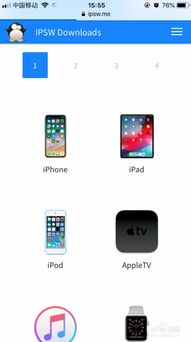
不同型号的iphone进入恢复模式的方法略有不同,但通常涉及同时按下设备的某些按键组合。例如,对于iphone 8及更高版本,需要按下音量减键并快速松开,然后按下音量加键并快速松开,最后按住侧边按钮直到看到恢复模式屏幕。具体方法请参考苹果官方文档或相关教程。

四、使用itunes或finder降级
连接iphone至电脑,打开itunes或finder(取决于你的macos版本)。在识别到设备后,按住键盘上的shift键(windows)或option键(mac),同时点击“恢复iphone”或“恢复ipad”。在弹出的文件选择对话框中,选择之前下载的旧版ios固件文件。
一旦选择了固件文件,itunes或finder将开始降级过程。此过程可能需要一段时间,请耐心等待,并确保设备与电脑的连接不要中断。
五、恢复备份数据
降级完成后,设备将自动重启并进入初始设置界面。在设备完成初始设置后,你可以使用icloud或itunes将之前备份的数据重新同步至设备,确保所有重要信息得以保留。

六、注意事项
1. 了解风险:降级操作并非总是可行,且可能带来一定的风险,如数据丢失、设备不稳定等。在决定降级之前,请充分了解相关风险并谨慎操作。
2. 验证通道:苹果官方有时会关闭旧版系统的验证通道,一旦验证通道关闭,你将无法再降级到该版本。因此,在降级前最好先查看苹果官方网站或相关论坛,了解当前是否还可以降级到目标版本。
3. 电量充足:确保设备电量充足,避免因电量不足导致降级过程中断。
4. 保持网络畅通:在降级过程中,请保持网络畅通,以确保操作顺利进行。
总之,苹果手机系统降级是一项相对复杂的操作,需要用户具备一定的技术知识和耐心。但只要按照上述步骤和注意事项进行操作,你就可以成功地将设备降级到旧版系统,享受更加稳定的使用体验。希望这篇文章能对你有所帮助!